मैं अपने विंडोज 10 कंप्यूटर पर एचडीआर कैसे चालू करूं?
एचडीआर(HDR) का मतलब हाई डायनेमिक रेंज है(Dynamic Range) , और यह एक ऐसी तकनीक है जो आपकी स्क्रीन पर एक समृद्ध, अधिक रंगीन देखने का अनुभव प्रदान करती है। एचडीआर(HDR) के साथ आप किसी दृश्य की छाया और हाइलाइट दोनों में अधिक विवरण देखते हैं। एचडीआर(HDR) के कारण(Due) , आपको एक मानक डिस्प्ले की तुलना में एक उज्जवल, अधिक जीवंत और अधिक विस्तृत चित्र मिलता है। एचडीआर(HDR) मूवी और गेम सहित इमर्सिव वीडियो अनुभवों के लिए उत्कृष्ट है। कुछ लोग कहते हैं कि HDR उच्च 4K या 8K रिज़ॉल्यूशन की तुलना में देखने के अनुभव को बेहतर बनाता है। यदि आपके पास विंडोज 10(Windows 10) के साथ एक नया पीसी है जिसमें एचडीआर(HDR) के लिए समर्थन है , तो आप इस डिस्प्ले तकनीक को चालू कर सकते हैं। यहां कैसे:
विंडोज 10(Windows 10) में एचडीआर(HDR) चालू करने और उपयोग करने के लिए आपको क्या चाहिए
सबसे पहले, आपको एचडीआर के समर्थन के साथ 1080p, 4K या 8K डिस्प्ले की आवश्यकता है(you need a 1080p, 4K or 8K display with support for HDR) । यह एक कंप्यूटर मॉनीटर हो सकता है, जैसे फैंसी ASUS PA32U जिसे हमने परीक्षण किया या (ASUS PA32U)सैमसंग 4K UHD 7 सीरीज(Samsung 4K UHD 7 Series) जैसा स्मार्ट टीवी । आपके मॉनीटर या टीवी पर, एचडीआर(HDR) चालू होना चाहिए। एचडीआर(HDR) के समर्थन वाले कुछ डिस्प्ले पर , यह सुविधा डिफ़ॉल्ट रूप से चालू नहीं होती है, इसलिए आपको यह जांचना होगा कि यह आपके लिए सक्षम है।
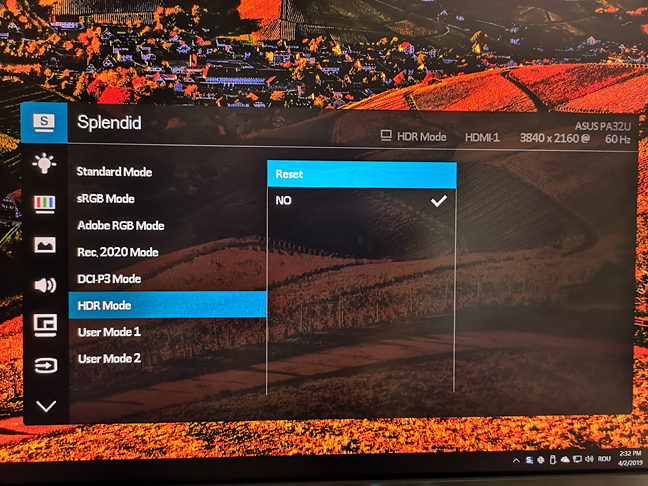
दूसरा, आपको प्रोसेसर के साथ एक आधुनिक पीसी और एचडीआर के साथ काम करने वाला एक वीडियो कार्ड चाहिए(you need a modern PC with a processor and a video card that works with HDR) । इंटेल ने अपने 7वीं पीढ़ी के इंटेल कोर(Intel Core) प्रोसेसर के साथ एचडीआर समर्थन पेश किया जो 2016 में लॉन्च किए गए थे। (Intel introduced HDR support)एनवीआईडीआईए(NVIDIA) और एएमडी दोनों ने भी 2016 में (AMD)एचडीआर(HDR) समर्थन की पेशकश शुरू कर दी थी। इसलिए, आपके पास अपेक्षाकृत नया प्रोसेसर और वीडियो कार्ड होना चाहिए, जो 2016 या उसके बाद में निर्मित हो, अपने विंडोज 10 पीसी पर एचडीआर(HDR) का उपयोग करने के लिए । यदि आपको ऐसे वीडियो कार्डों की सूची चाहिए जो एचडीआर(HDR) के लिए समर्थन प्रदान करते हैं , तो इस लेख को पढ़ें: एचडीआर के लिए मुझे कौन से ग्राफिक्स कार्ड की आवश्यकता है और कौन से पीसी गेम इसका समर्थन करते हैं?(What graphics card do I need for HDR and what PC games support it?)

उतना ही महत्वपूर्ण केबल है जिसका उपयोग आप पीसी को मॉनिटर या टीवी से कनेक्ट करने के लिए करते हैं जिसका आप उपयोग करते हैं। आपको ऐसी केबल(a cable that is both) का उपयोग करना चाहिए जो HDCP 2.2 (हाई-बैंडविड्थ डिजिटल कंटेंट प्रोटेक्शन) और 4K दोनों सक्षम हो। ((High-bandwidth Digital Content Protection) and 4K capable.)यह इस(this one) तरह एक एचडीएमआई 2.0 केबल हो सकता है , एक डिस्प्लेपोर्ट 1.4(DisplayPort 1.4) केबल या यूएसबी-टाइप सी केबल। सबसे अच्छा एचडीआर(HDR) केबल डिस्प्लेपोर्ट 1.4(DisplayPort 1.4) या यूएसबी टाइप-सी होगा। (USB Type-C.)आपको एक केबल का उपयोग करना चाहिए जो आपके वीडियो कार्ड और आपके डिस्प्ले दोनों के साथ काम करता है।

अंतिम लेकिन कम से कम, आपको विंडोज 10 फॉल क्रिएटर्स अपडेट(Windows 10 Fall Creators Update) या बाद के संस्करण की आवश्यकता है। विंडोज 10(Windows 10) में सर्वश्रेष्ठ एचडीआर अनुभव के लिए , हम विंडोज 10 अप्रैल 2018 अपडेट(Windows 10 April 2018 Update) या नए का उपयोग करने की सलाह देते हैं। यदि आप नहीं जानते कि आपके पास विंडोज 10(Windows 10) का कौन सा संस्करण है, तो इस गाइड को पढ़ें: विंडोज 10 संस्करण, ओएस बिल्ड, संस्करण या प्रकार की जांच कैसे करें? (How to check the Windows 10 version, OS build, edition, or type?).
विंडोज 10(Windows 10) में एचडीआर(HDR) कैसे चालू और कॉन्फ़िगर करें
यदि आप पहले साझा की गई आवश्यकताओं को पूरा कर चुके हैं, तो विंडोज 10(Windows 10) में सेटिंग (Settings)ऐप ( app)खोलने(open the ) का समय आ गया है । ऐसा करने का एक त्वरित तरीका है कि आप अपने कीबोर्ड पर Windows + Iफिर, सिस्टम(System) पर जाएं ।
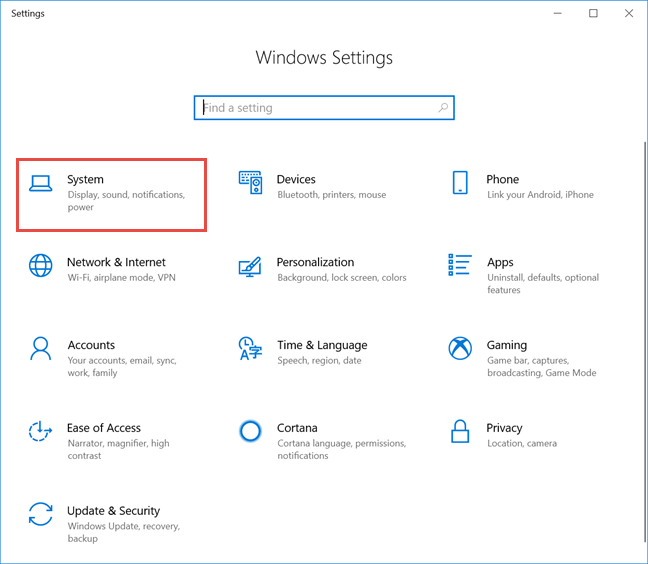
बाईं ओर के कॉलम में, डिस्प्ले(Display) चुनें , अगर यह पहले से डिफ़ॉल्ट रूप से नहीं चुना गया है।
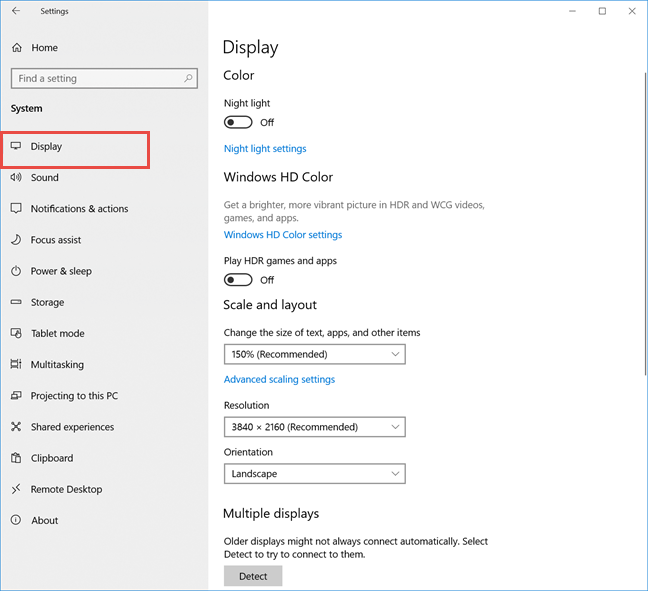
दाईं ओर, Windows HD रंग अनुभाग देखें, और (Windows HD Color)"HDR गेम और ऐप्स चलाएं"("Play HDR games and apps.") के लिए स्विच चालू करें ।
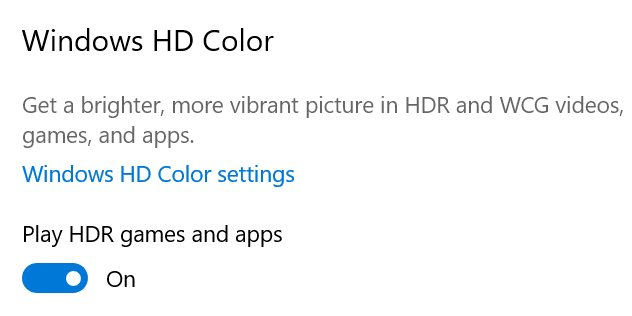
विंडोज 10 एचडीआर(HDR) को सक्षम करता है और पूछता है कि क्या उसे इन डिस्प्ले सेटिंग्स को रखना चाहिए। यदि सब कुछ अच्छा लगता है, तो परिवर्तन रखें(Keep changes) पर क्लिक करें या टैप करें । अन्यथा, रिवर्ट(Revert) पर क्लिक करें या कुछ सेकंड प्रतीक्षा करें, जब तक कि विंडोज 10 (Windows 10)एचडीआर(HDR) बंद होने के साथ पिछली डिस्प्ले सेटिंग्स पर वापस नहीं आ जाता ।

एचडीआर(HDR) अब सक्षम है। हालांकि, सर्वोत्तम संभव एचडीआर(HDR) अनुभव का आनंद लेने के लिए, उस लिंक पर क्लिक करें या टैप करें जो कहता है: "विंडोज एचडी कलर सेटिंग्स।"("Windows HD Color settings.")
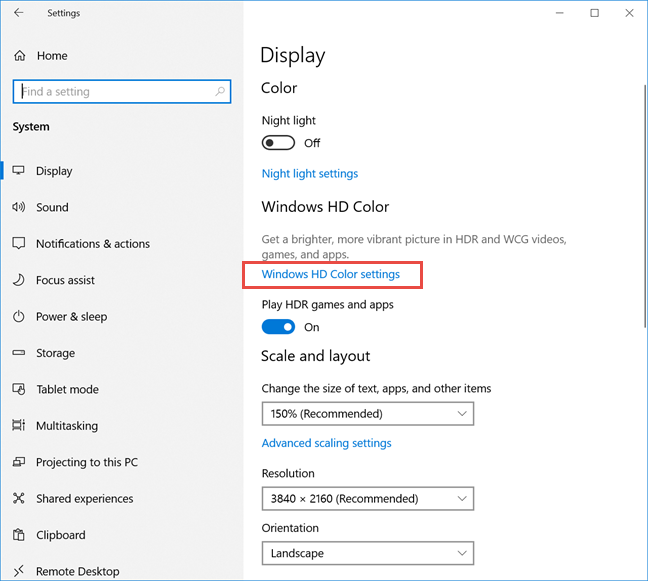
अब आप अपने डिस्प्ले के लिए और सेटिंग्स देखें।
"HDR गेम्स और ऐप्स चलाएं"("Play HDR games and apps") और "HDR वीडियो स्ट्रीम("Stream HDR video,") करें" के लिए स्विच चालू करें , ताकि आप YouTube की तरह गेम, ऐप्स और वीडियो में HDR का आनंद ले सकें ।
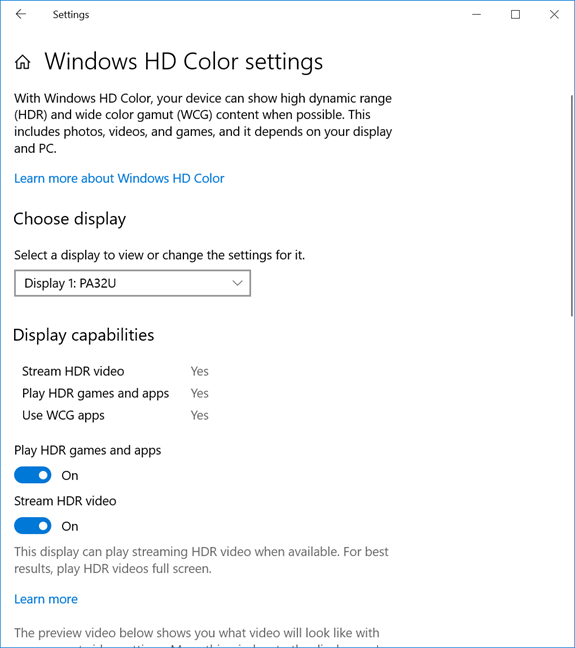
सेटिंग्स की सूची को नीचे स्क्रॉल(Scroll) करें, और आप एक पूर्वावलोकन वीडियो देखते हैं जो दिखाता है कि आपकी वर्तमान वीडियो सेटिंग्स के साथ एक वीडियो कैसा दिखता है। यह देखने के लिए खेलें कि क्या आप संतुष्ट हैं। फिर, " एसडीआर सामग्री उपस्थिति"(SDR content appearance") अनुभाग देखें। SDR का मतलब स्टैंडर्ड डायनेमिक रेंज है(Standard Dynamic Range) । जब एचडीआर(HDR) का उपयोग नहीं किया जा सकता है तो यह आपकी नियमित वीडियो सेटिंग है।

समस्या यह है कि, एचडीआर(HDR) को सक्षम करते समय , मानक वीडियो सामग्री जो एचडीआर(HDR) -सक्षम नहीं है , भयानक लग सकती है। आप " एसडीआर सामग्री उपस्थिति"(SDR content appearance") स्लाइडर का उपयोग करके एसडीआर(SDR) सामग्री के लिए वीडियो की गुणवत्ता में सुधार कर सकते हैं । स्लाइडर को तब तक समायोजित करें जब तक कि विंडोज 10(Windows 10) द्वारा दिखाए गए दो नमूना छवियों के बीच संतुलन न हो । अब आप विंडोज 10 में अपने (Windows 10)एचडीआर(HDR) सेटअप के साथ कर चुके हैं , और उम्मीद है कि आप उच्च गुणवत्ता वाली वीडियो सामग्री का आनंद ले सकते हैं।
मैं विंडोज 10(Windows 10) में एचडीआर(HDR) सक्षम करने के बाद छवि गुणवत्ता से खुश नहीं हूं । मैं क्या करूं?
एचडीआर(HDR) आपके विंडोज 10 पीसी पर एक इमर्सिव और सुंदर वीडियो अनुभव प्रदान कर सकता है। हालाँकि, मानकीकरण की कमी के कारण इस तकनीक में बहुत सारी विचित्रताएँ हैं, और यह प्लग-एंड-प्ले उपयोगकर्ता अनुभव प्रदान नहीं करती है। न केवल आपको एचडीआर(HDR) के समर्थन के साथ हार्डवेयर की आवश्यकता है , बल्कि आपको एचडीआर(HDR) समर्थन प्रदान करने के लिए ऑपरेटिंग सिस्टम की भी आवश्यकता है, साथ ही साथ आपके ऐप्स, गेम और वीडियो सामग्री भी। इसलिए, आपकी मानक एसडीआर(SDR) वीडियो सामग्री बहुत उज्ज्वल या बहुत गहरा दिखाई देने, रंग सही ढंग से प्रदर्शित नहीं होने, आदि जैसी समस्याओं में भाग लेने की संभावना है । यदि आप समस्याओं में भाग लेते हैं, तो हम Microsoft(Microsoft) से इस समर्थन मार्गदर्शिका की अनुशंसा करते हैं : विंडोज 10 में एचडीआर और डब्ल्यूसीजी रंग सेटिंग्स(HDR and WCG color settings in Windows 10) । " फिक्सिंग(Fixing) " पढ़ेंसामान्य समस्याएं" अनुभाग देखें और Microsoft द्वारा दिए गए मार्गदर्शन का पालन करें ।
क्या(Did) आपने अपने विंडोज 10 पीसी के लिए एचडीआर(HDR) को सफलतापूर्वक सक्षम किया है?
यदि आप इस गाइड में साझा किए गए सभी चरणों और आवश्यकताओं का पालन करते हैं, तो आपको विंडोज 10 में (Windows 10)एचडीआर(HDR) ऐप्स, गेम और वीडियो सामग्री का आनंद लेने में सक्षम होना चाहिए । हम जानते हैं कि हमने किया, और हमने इसका भरपूर आनंद लिया। इस लेख को बंद करने से पहले, हमें बताएं कि क्या सब कुछ सुचारू रूप से काम करता है और यदि आपको सेटअप प्रक्रिया के दौरान कोई समस्या हुई है। नीचे टिप्पणी(Comment) करें और आइए चर्चा करें।
Related posts
विंडोज 10 के लिए ध्वनि योजनाओं को कैसे अनुकूलित करें -
विंडोज़ में स्टार्टअप ध्वनि को अक्षम या सक्षम कैसे करें
Windows 10 को Windows 7 या पुराने संस्करणों की ध्वनि से प्रारंभ करें
Radeon सॉफ़्टवेयर ओवरले (ALT+R) को कैसे निष्क्रिय करें -
विंडोज 10 में डिफॉल्ट माइक्रोफोन कैसे सेट करें -
विंडोज़ में इरफानव्यू के साथ स्क्रीनसेवर कैसे बनाएं
आईसीएम फाइल क्या है? विंडोज 10 में कलर प्रोफाइल इंस्टॉल करने के लिए इसका इस्तेमाल कैसे करें?
विंडोज 10 में गेमिंग या ऐप्स के लिए डिफॉल्ट जीपीयू कैसे चुनें
विंडोज 10 थीम कैसे बदलें
विंडोज 11 वॉल्यूम मिक्सर: आप सभी को पता होना चाहिए! -
रिंगटोन निर्माता के साथ किसी भी स्मार्टफोन के लिए मुफ्त कस्टम रिंगटोन बनाएं
मैक पर राइट-क्लिक कैसे करें
विंडोज 10 रिफ्रेश रेट कहां खोजें? इसे कैसे बदलें?
7 साइटें जहां आप विंडोज 10 के लिए मुफ्त डेस्कटॉप आइकन डाउनलोड कर सकते हैं
Xbox ओवरले कैसे खोलें? Xbox गेम बार शॉर्टकट क्या है?
अपने पीसी को खोले बिना अपना सटीक ग्राफिक्स कार्ड मॉडल खोजने के 5 तरीके
विंडोज 11 में टचपैड सेटिंग्स कैसे बदलें -
विंडोज 11 पर बैकग्राउंड कैसे बदलें: 6 तरीके -
फेसबुक का डार्क मोड कैसे ऑन या ऑफ करें -
स्क्रीनसेवर क्या है और क्या आपको इसका उपयोग करना चाहिए?
